Zapomniałem hasła do konta Microsoft - co robić?

- 1314
- 73
- Janusz Baranowski
Jeśli zapomniałeś hasła do konta Microsoft w telefonie, w systemie Windows 10 lub na innym urządzeniu (na przykład Xbox), jest stosunkowo łatwo przywrócić (zresetować) i kontynuować korzystanie z urządzenia z poprzednim konto.
Te instrukcje są szczegółowe dotyczące przywrócenia hasła Microsoft na telefonie lub komputerze, co wymaga pewnych niuansów, które mogą być przydatne podczas przywracania.
Standardowa metoda przywracania hasła do konta Microsoft
Jeśli zapomniałeś hasła swojego konta Microsoft (nie ma znaczenia, które urządzenie to Nokia, komputer lub laptop z systemem Windows 10 lub coś innego), pod warunkiem, że to urządzenie jest podłączone do Internetu, Najbardziej uniwersalnym sposobem przywracania/resetowania hasła będzie następujący.
- Z dowolnego innego urządzenia (t.mi., Na przykład, jeśli hasło zostanie zapomniane przez telefon, ale masz niezbędny komputer, możesz to zrobić) przejdź do oficjalnej strony internetowej https: // konto.Na żywo.Com/hasło/resetowanie
- Wybierz powód, dla którego przywracasz hasło, na przykład: „Nie pamiętam twojego hasła” i kliknij „Dalej”.

- Wprowadź swój numer telefonu lub adres e -mail powiązany z kontem Microsoft (t.mi. e-mail, który jest konto Microsoft).
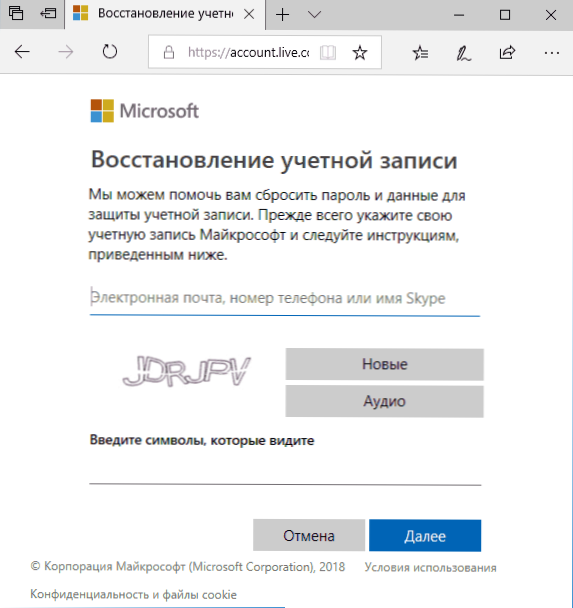
- Wybierz metodę uzyskania kodu bezpieczeństwa (w postaci SMS lub na adres e -mail). Ten niuans jest tutaj możliwy: nie można czytać SMS -ów z kodem, ponieważ telefon jest zablokowany (jeśli hasło jest na nim zapomniane). Ale: Zwykle nic nie uniemożliwia tymczasowego przestawienia karty SIM na inny telefon, aby uzyskać kod. Jeśli nie możesz uzyskać kodu ani pocztą lub w formie SMS, zobacz 7. krok.
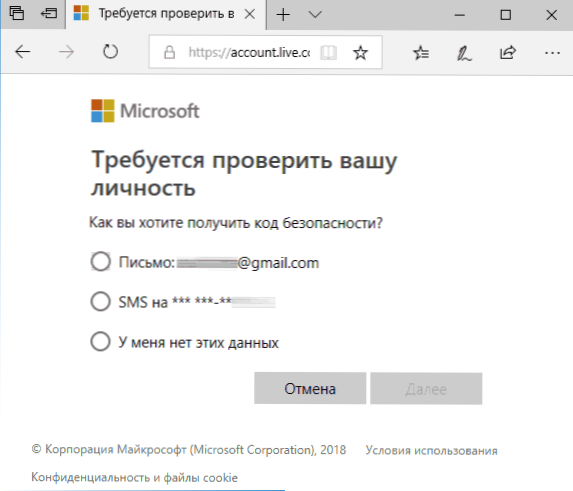
- Wprowadź kod potwierdzający.
- Zapytaj nowe hasło do konta. Jeśli osiągnąłeś ten krok, hasło jest przywrócone, a kolejne kroki nie są wymagane.
- Jeśli na czwartym kroku nie możesz podać numeru telefonu lub adresu e-mail powiązanego z konto Microsoft, wybierz „Nie mam tych danych” i wprowadź żaden inny e-mail, do którego masz dostęp. Następnie wprowadź kod potwierdzający, który przyjdzie na ten adres.
- Następnie będziesz musiał wypełnić formularz, w którym będziesz musiał wskazać jak najwięcej danych o sobie.
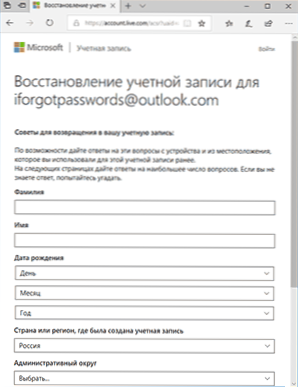
- Po wypełnieniu będziesz musiał poczekać (wynik przyjdzie na adres e -mail z 7. kroku), po sprawdzeniu danych: możesz przywrócić dostęp do konta lub one odmówić.
Po zmianie hasła do konta Microsoft zmieni się również na wszystkich innych urządzeniach z tym samym kontem, które są podłączone do Internetu. Na przykład, zmieniając hasło na komputerze, możesz iść z nim przez telefon.
Jeśli chcesz upuścić hasło do konta Microsoft na komputerze lub laptopie z systemem Windows 10, wówczas można wykonać wszystkie te same kroki i tylko na ekranie blokady, klikając „Nie pamiętam hasła” pod wpisem hasła na hasła Blokowanie ekranu i przejście do strony przywracania hasła.
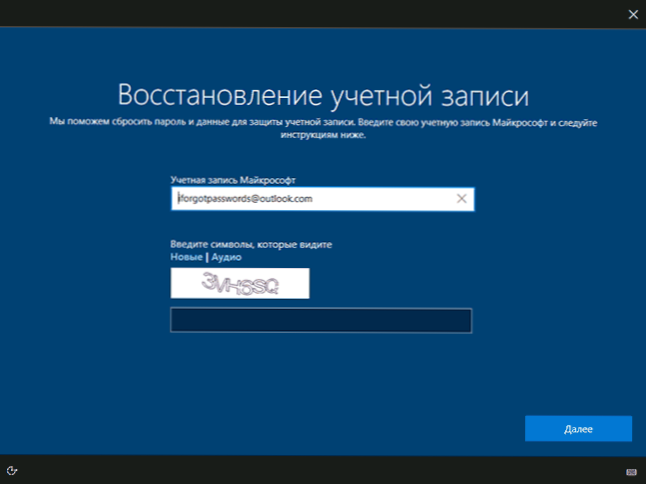
Jeśli żaden ze sposobów przywrócenia hasła nie pomaga, z dużym prawdopodobieństwem dostęp do konta Microsoft jest tracony na zawsze. Jednak dostęp do urządzenia można przywrócić i poinstruować inne konto.
Uzyskanie dostępu do komputera lub telefonu z zapomnianym hasłem konta Microsoft
Jeśli zapomniałeś hasła do konta Microsoft w telefonie i nie możesz go przywrócić, możesz upuścić telefon tylko do ustawień fabrycznych, a następnie założyć nowe konto. Reset różnych telefonów z ustawieniami fabrycznymi odbywa się na różne sposoby (można znaleźć w Internecie), ale w przypadku Nokia lumia ścieżka jest taka (wszystkie dane z telefonu zostaną usunięte):
- Całkowicie wyłącz telefon (długie trzymanie przycisku zasilania).
- Naciśnij i przytrzymaj przycisk zasilania i „zmniejszenie głośności”, aż na ekranie pojawi się wykrzyknik.
- W kolejności naciśnij przyciski: głośność w górę, objętość, przycisk zasilania, objętość w dół do resetowania.
Z systemem Windows 10 jest łatwiejsze, a dane z komputera nie znikną:
- W instrukcjach „Jak zresetować hasło systemu Windows 10” użyj metody „Zmiana hasła za pomocą konta administratora zbudowanego” do momentu uruchomienia wiersza poleceń na ekranie blokady.
- Za pomocą działającego wiersza poleceń utwórz nowego użytkownika (patrz. Jak utworzyć użytkownika Windows 10) i uczynić go administratorem (opisanym w tych samych instrukcjach).
- Przejdź do nowego konta. Dane użytkownika (dokumenty, zdjęcia i filmy, pliki z pulpitu) z zapomnianym konto Microsoft, które znajdziesz w C: \ Users \ name_tarogogogepeper.
To wszystko. Traktuj swoje hasła poważniej, nie zapomnij o nich i zapisz je, jeśli jest to coś naprawdę bardzo ważne.
- « Windows nie widzi drugiego monitora - dlaczego i co robić?
- Windows nie udało się automatycznie wykrywać parametrów proxy tej sieci - jak to naprawić »

